Manjaro使用了一段时间的体验
图片预警!(文件尺寸较大)
安装
笔者使用的是manjaro-KDE , 是从官方网站下载的包。
安装过程很简单, 基本上就是下一步下一步,如果自己不懂分区的话,就选择自动分区即可。
因为笔者希望这块硬盘也分配一些空间给windows使用, 所以是手动分区的。
手动分区也很简单, 基本上就是分成下面的形式。 下面是笔者使用的方式
-
一个
/boot/efi大约500M 打上boot的flag.- 这个是引导分区, 如果没有这个的话, 安装程序会提示你的。
-
一个
/分区, 大约200G, 是系统根目录分区。 -
一个
/home分区, 大约500G, 是家目录的分区。
截图
右键,在新标签页中打开图片可以查看大图。

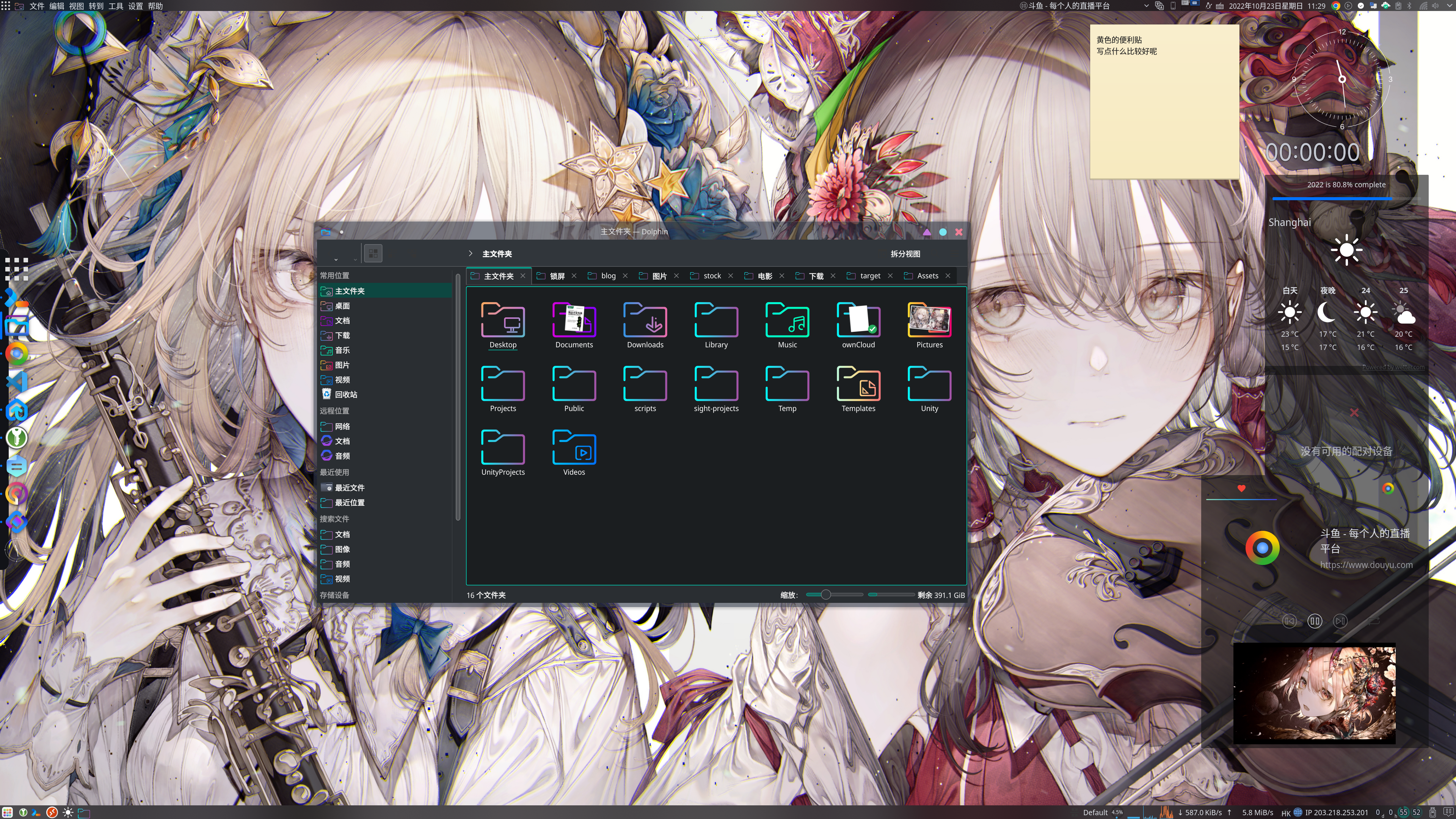
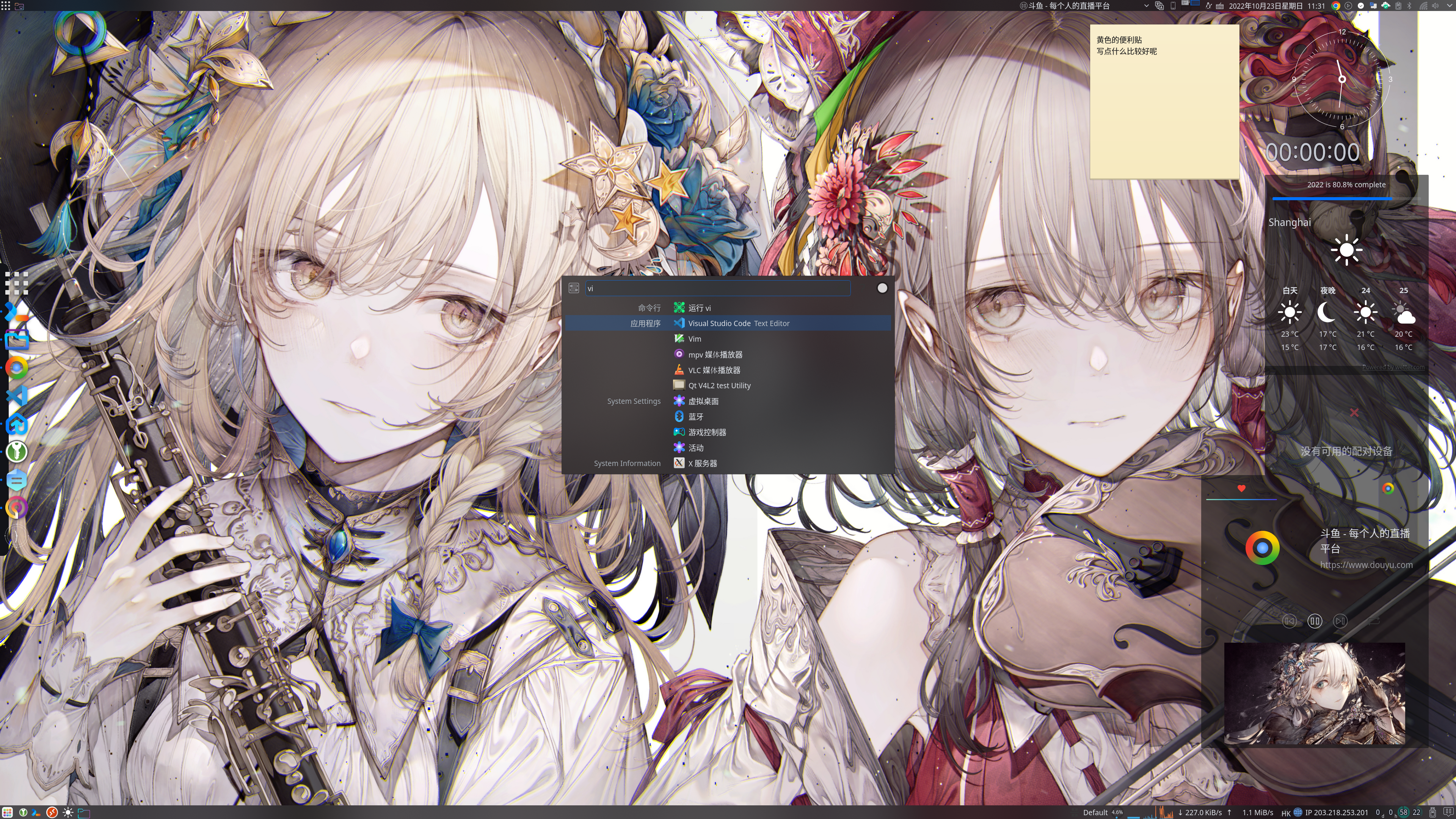
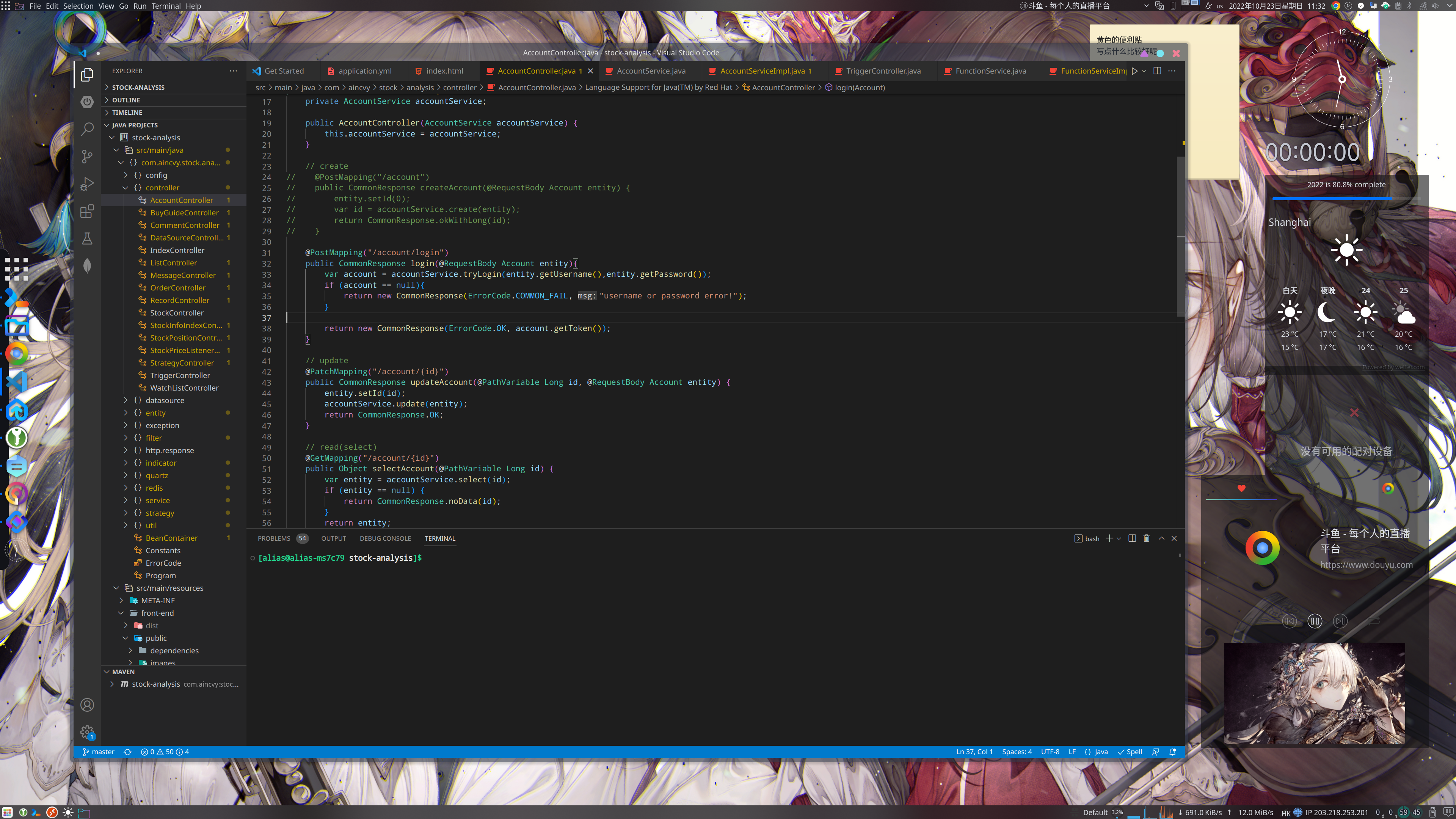
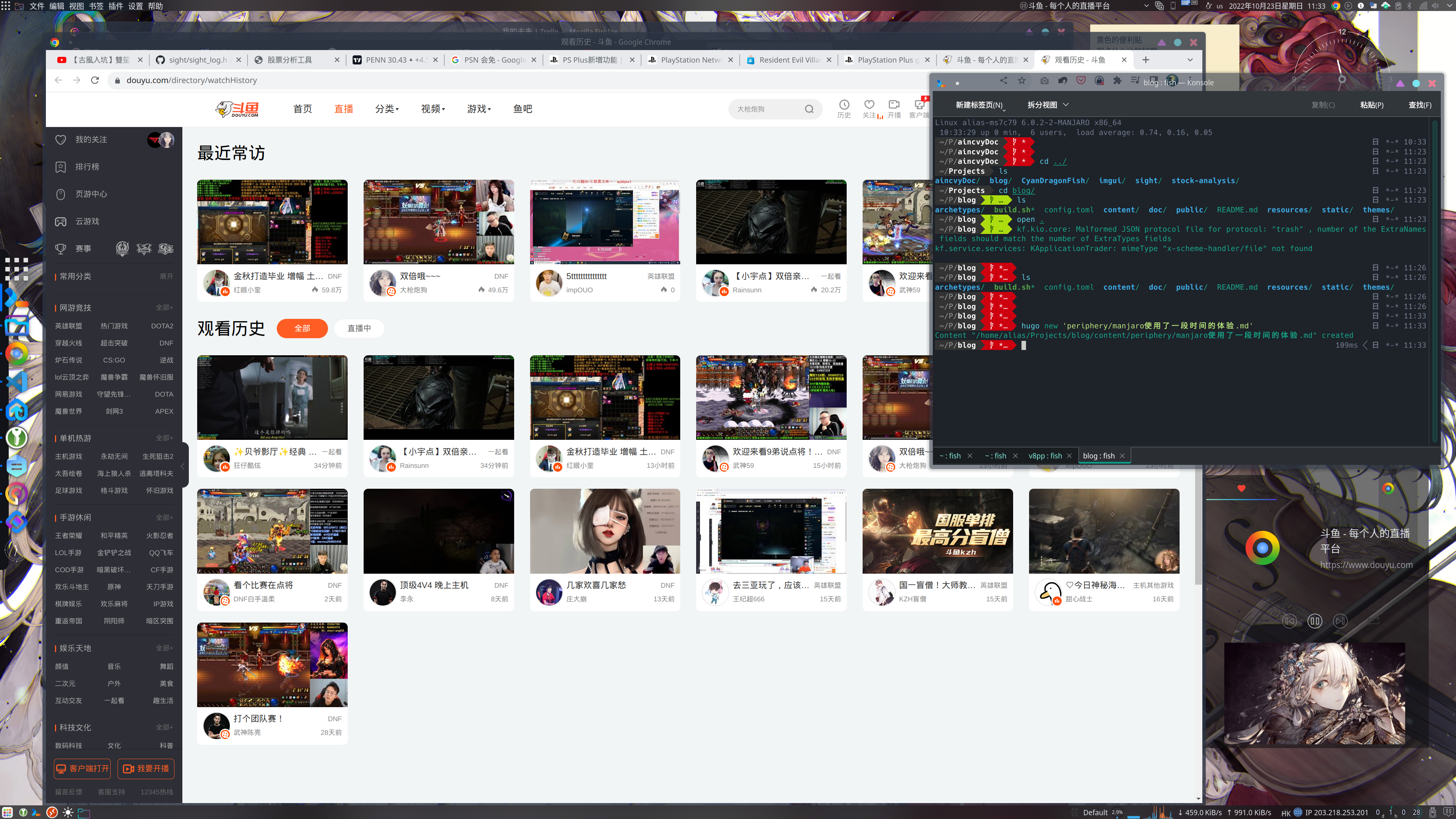
碰到的问题与其他
Unity相关问题
因为笔者的显示器是4K的, 而在高分辨率下, Unity中的字和窗口内容都很小。
可以使用下面的内容 放大2倍 但是不能放大1.5倍。 这就导致Unity的窗口会变得很大。 总之效果不是很好。
|
|
此外, steam-vr是无法运行在 Linux上面的。
使用manjaro的初衷
笔者刚开始是选择的黑苹果, 但是因为黑苹果更新比较麻烦, 而苹果系统总是弹窗让我更新, 所以想换Linux试一试。 其实也有喜新厌旧的成分在里面。
终端
笔者使用的是 fish, 使用 https://github.com/oh-my-fish/oh-my-fish 进行管理的。
主题是bobthefish, 运行终端是KConsole, KDE附带的组件。
浏览器
Chrome 和 Firefox 都可以使用, 笔者没感觉到和别的平台有太大区别。
其他
KDE的可定制程度较高。
- 笔者的顶部栏和底部栏都是自己定制的。
- 文件管理器的ICON 也是自己找的
中文输入法虽然有, 但是词库感觉比较怪异, 不是那么方便。
KDE-Connect
在手机上安装了这个应用之后就可以和电脑链接了。
可以在电脑上查看手机的短信,也可以发送短信。 可以在电脑上查看手机的通知。 还可以互相发送文件,以及发送粘贴板。 由于笔者没有使用腾讯类的软件, 所以这个工具还算好用。
软件相关
MarkText
这是一个 markdown 写作工具, 笔者在manjaro 上发现, 这个应用程序在某些情况下会崩溃。
vs-code
安装命令: yay -S visual-studio-code-bin
更新使用相同的命令,需要手动更新
chrome
安装命令: yay -S google-chrome
更新使用相同的命令,需要手动更新
java
安装jdk11的命令: sudo pacman -S jre11-openjdk-headless jre11-openjdk jdk11-openjdk openjdk11-doc openjdk11-src
来源: https://linuxconfig.org/how-to-install-java-on-manjaro-linux
注意, doc 和 src 包需要单独安装, 否则在开发的时候会发现jdk的类没有源码。
其他
vscode 和 chrome 在系统 更新的时候并不会自动更新, 所以需要手动运行命令。
